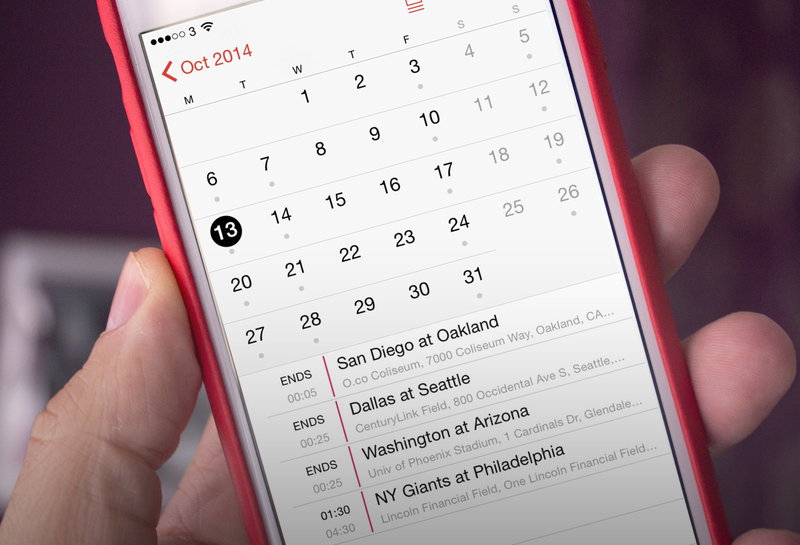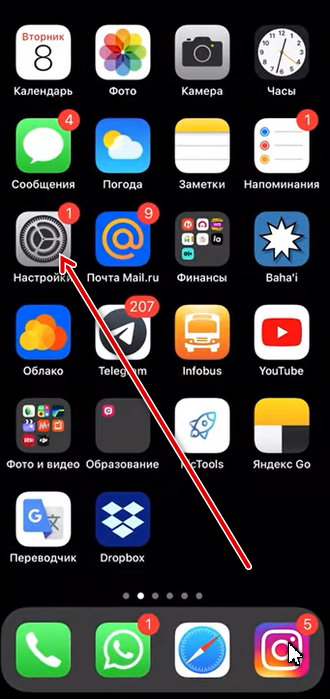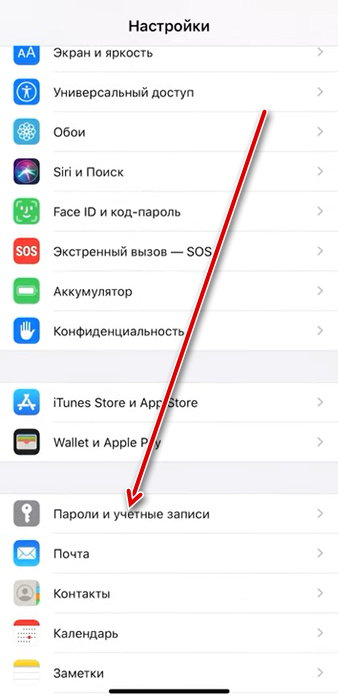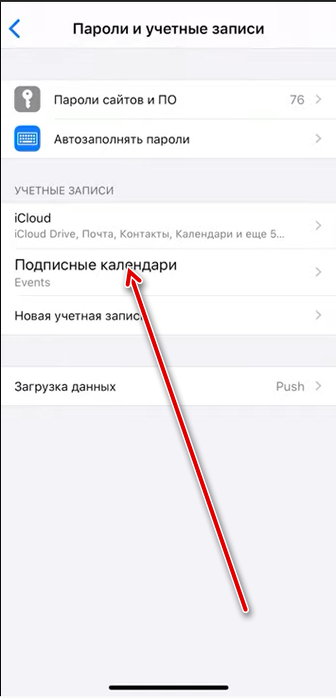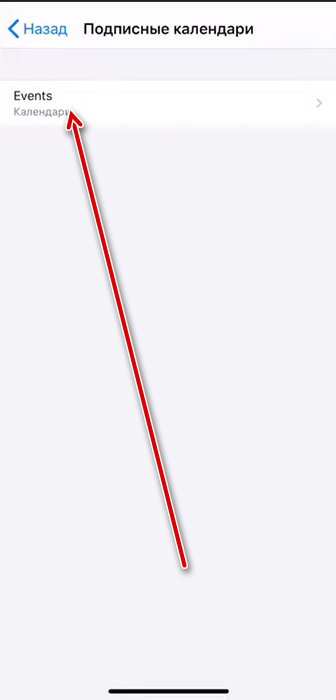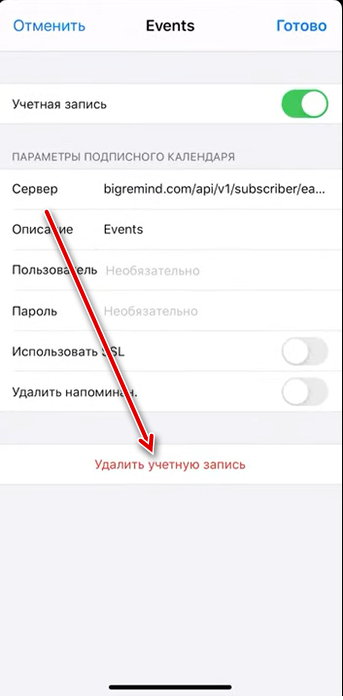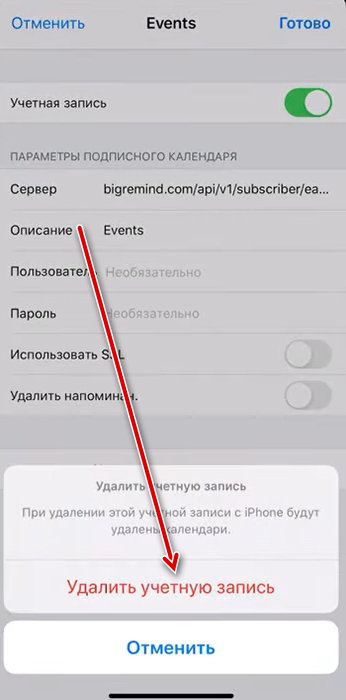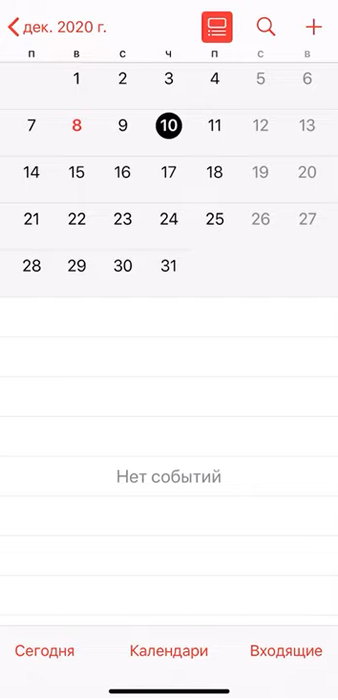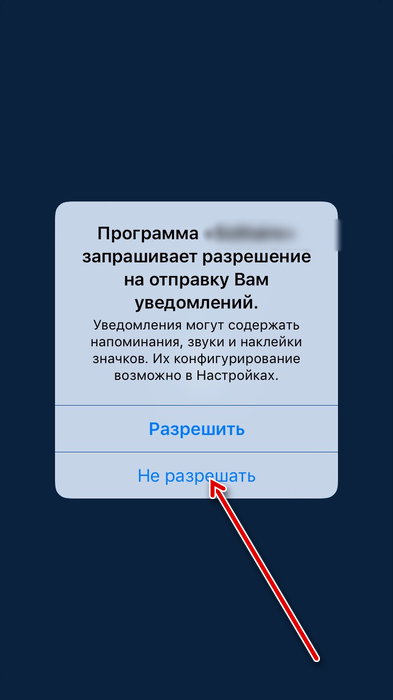- Как удалить календарь Events на Айфоне и отключить спам
- Откуда появляется спам?
- Как отключить спам в календаре Events
- Альтернативные способы избавления от рассылки
- Как удалить календарь Events
- Как удалить календарь Events на Айфоне и отключить спам
- Источник проблемы
- Как отключить спам
- Второй вариант:
- Удаление календаря Events
- Порядок уведомления о подозрительном уведомлении в календаре
- Удаление календаря Events с iPhone
- Причины появления спам рассылки в календаре
- Как отключить спам рассылку в календаре Events
- Как отключить календарь
- Заключение
- Как удалить календарь Events на Айфоне
- От чего появились уведомления в календаре Events на iPhone
- Как убрать уведомления в календаре Events на Айфоне
- Могут ли быть вредны такие уведомления в календаре?
Как удалить календарь Events на Айфоне и отключить спам
Многие обладатели Айфонов и прочих устройств, работающих на базе операционной системы iOS, столкнулись с массовой рассылкой спама, который постоянно мешает. Он отображается на рабочем столе и в других приложениях, например, в календаре Events.
Пример рассылки спама в календаре событий Events
Отключить спам и удалить календарь можно, если следовать приведенной ниже инструкции.
Откуда появляется спам?
Чаще всего источником спама является почтовый ящик Gmail. Мошенники регистрируют множество фейковых адресов в Гугле и запускают массовые рассылки. Если смартфон синхронизированы с почтовым ящиком, то уведомления о приходе новых писем, даже если они попадают в папку «Спам», отображаются на рабочем столе. Ручной блокировкой проблему не решить, но можно отключить спам в календаре.
Как отключить спам в календаре Events
Для отключения спама необходимо:
- Перейти на официальный сайт календаря через браузер на телефоне или компьютере google.com/calendar/about. Важно выбирать тот календарь, который синхронизирован с вашим Гугл-аккаунтом.
- Активировать версию для компьютера, так как в мобильной отключить уведомления не получится.
- Нажать на значок «шестеренки» в верхнем правом углу экрана.
- Выбрать «Настройки» -> «Общие».
- Перейти в раздел «Мероприятия».
- Отыскать опцию «Автоматическое добавление приглашений».
- Выбрать «Нет».
Теперь пользователь защищен от рассылки ненужных уведомлений о предстоящих мероприятиях, которые прописываются в календаре.
Если все сделать правильно, то на рабочем столе больше не будут возникать уведомления.
Альтернативные способы избавления от рассылки
Еще один способ деактивировать рассылку поможет, если не получается сделать все так, как описано в предыдущей инструкции:
Значок настроек Айфона
Недостаток этого способа в том, что уведомления не будут поступать и о запланированных вами событиях, что иногда бывает неудобным.
Чтобы не беспокоили сообщения именно с почты, рекомендуется просто не синхронизировать устройство с Гугл-аккаунтом.
Как удалить календарь Events
Если спам все же продолжает приходить, то лучше всего удалить календарь. Для этого нужно:
- Перейти в «Настройки» -> «Учетные записи».
Заходим в раздел пароли и учетные записи
Раздел подписные календари Events
Удаляем учетную запись
Конечно, удаление календаря – самый радикальный метод избавления от спама, но если рассылки действительно мешают, то стоит установить другое приложение.
Источник
Как удалить календарь Events на Айфоне и отключить спам
Владельцы мобильных гаджетов с ОС IOS сталкиваются с большим объемом спама, высвечиваемым на рабочем столе и ряде программ. Мы поможем устранить данную проблему самостоятельно, без обращения в сервисный центр.
Источник проблемы
Реклама, высвечивающаяся в календаре, возникает в результате включенной синхронизации с gmail-почтой. Злоумышленники используют Google для регистрации временных почтовых ящиков и запуска рекламной рассылки. Отписаться от нее практически невозможно. Уведомления о появлении нового сообщения приходят на рабочий стол вне зависимости от блокировки экрана.
Спам на рабочем столе Айфона
В ручном режиме устранить проблему невозможно. Поскольку после блокировки почтовых адресов будут и дальше приходить уведомления, но уже с других gmail-ящиков.
Как отключить спам
Что бы отключить спам календаря Event соблюдайте такой порядок действий:
- Открыть браузер на Айфоне, Айпаде или ПК.
- Перейти на официальный сайт календаря.
- Выполнить активацию версии для компьютера, чтобы удалить спам.
- Нажать на пункт меню в виде шестеренки.
- Из выпавшего подменю выбрать «Настройки».
- Из «Общих» перейти в «Мероприятия».
- Напротив пункта «Автоматическое добавление приглашений» выставить значение «Нет».
Это позволит решить проблему рассылки уведомление о ближайших событиях. Следовательно, рабочий стол больше не будет переполнен спамом. - Снять галочку напротив пункта «Автоматическое добавление мероприятий из Gmail…».
Как отключить спам через сайт календаря
Второй вариант:
- Зайти в «Настройки» своего гаджета.
- Перейти в «Календарь».
- Деактивировать функцию «Предложение мест».
- Аналогично поступить с «События из программ».
- Перейти в подменю «Конфиденциальность».
- Запретить установленным программам использовать календарь.
- Профили, несинхронизируемые с гуглом/iCloud нужно отключить.
Деактивация календаря на Айфоне
Удаление календаря Events
Кардинальная мера, поэтому к ней стоит прибегать в случае сохранения проблемы. Чтобы удалить учетную запись, нужно:
- Из «Настроек» зайти в «Пароли и учетные записи».
- Из списка перейти в «Подписные календари» и выбрать неизвестный календарь.
- Нажать кнопку «Удалить учетную запись» и подтвердить действие.
удаление учетной записи календаря на Айфоне
Через сайт iCloud.com удаление выглядит следующим образом:
- Перейти на сайт.
- Зайти в «Календарь».
- В боковой панели снизу выбрать «Правка».
- Из предложенных действий выбрать «Удалить» напротив имени календаря.
- Подтвердите решение, нажав «Удалить» и «Готово».
Порядок уведомления о подозрительном уведомлении в календаре
Чтобы сообщить разработчикам о мошеннической рассылке, требуется:
- Перейти в приглашение через «Календарь».
- Нажать на кнопку «Сообщить о спаме».
- В предложенном меню выбрать «Удалить и сообщить о спаме».
сообщить о спаме в календаре на айфоне
Когда нужно скрыть факт подписки, выполните следующие действия:
- Зайти в «Календарь».
- Выбрать нужную подписку.
- Выбрать требуемую учетную запись.
Скрытие можно произвести для всех подписок через гаджет или MAC-ПК.
Анастасия Табалина
Автор статей по настройке и управлению телефонами на базе Андроид и iOS. Помощь в мире онлайна и Интернета: поиск информации, обзоры приложений, программ, настройка и управление
Источник
Удаление календаря Events с iPhone
Ещё в 2018 году были замечены самые первые спам-рассылки через календарь в телефонах. С такой проблемой столкнулись и пользователи iPhone, которые отдают за смартфоны немалые деньги и хотят пользоваться ими с комфортом. В данной статье мы расскажем, каким образом отключить спам в календаре Events на Айфоне. Мы поможем решить вам появившуюся проблему.
Причины появления спам рассылки в календаре
Мошенники пытаются получить внимание пользователей с помощью рассылки спама. Цель у них аналогичная, но действуют они по-разному. Одни подсовывают рекламу с выдуманным выигрышем большой суммы. Наивные пользователи могут поверить, перейти по рекламе и в надежде получить свое богатство, введут номер карты, с которой после мошенники спишут все денежные средства.
Второй вариант – фейковые ссылки на разные мероприятия и прочее. Цель – завладеть данными для входа в ICloud, которые вы же сами и введете на «липовом» сайте. Благодаря этому мошенники получат доступ к вашим личным данным, а также данным аккаунтов и паролям.
От мошенников в интернете сейчас никак не избавится, они повсюду и используют самые разные методы, чтобы получить желаемое. Но когда дело доходит до того, что они навязчиво подсовывают свои рекламные предложения в телефон, нужно что-то делать.
Как отключить спам рассылку в календаре Events
Есть выход! Можно справиться с рекламными рассылками в календаре Events на Айфонах. Можно её просто отключить, и спам перестанет вас беспокоить. Как это сделать?
- Заходим в Настройки телефона.
- Ищем раздел «Пароли и учетные записи». Он находится внизу.
- Теперь откройте «Подписные календари» с отображением Events.
- Далее нужно нажать на кнопку «Удалить учетную запись».
- Подтвердите удаления учетной записи.
После того, как вы все сделали по инструкции, надоедливый и опасный спам больше не будет переходить в ваш календарь из других приложений.
Внимание: Если вы используйте новую версию iOS, раздел «Подписные календари» находится в «Почта / Пароли и учетные записи».
Как отключить календарь
Если вы в целом не пользуетесь стандартным календарем, предпочитаете сторонний, то его можно отключить. Итак, чтобы его выключить нужно сделать следующее:
- Заходим в Настройки телефона;
- Переходим в раздел ICloud;
- Нажимаем на выключатель рядом с приложением Календарь.
Ну и конечно же для обеспечения ещё большей безопасности можете выключить приглашения календаря. Сделать это можно с помощью последовательных действий:
- Перейдите на сайт ICloud.com через браузер и введите свой логин и пароль для входа.
- После выберите приложение Календарь, а затем в левом нижнем углу увидите значок шестерёнки, на который и следует нажать.
- Там вам нужно выбрать «Предпочтения».
- Когда увидите «Продвинутый» нажмите на «Получать приглашения на мероприятия, как».
- Здесь высветится несколько вариантов, выбираем «Получать по электронной почте».
- После остаётся только сохранить изменения путем нажатия на соответствующую кнопку.
Вот так можно дополнительно защитить себя и в целом отключить работу календаря IPhone.
Заключение
Теперь вы знаете как отключить спам рассылку в календаре на Айфоне, а также почему так происходит и то, что не стоит верить мошеннической рекламе.
Защищайте свое устройство от спама, и будете пользоваться им с комфортом и спокойствием.
Источник
Как удалить календарь Events на Айфоне
Высокотехнологичные устройства являются необходимостью для каждого человека. Они обладают большим количеством функции, облегчают жизнь. Но в некоторых случаях могут приносить неудобства, и даже раздражать.
В этой статье мы рассмотрим проблему, которая может возникать на всех устройствах iPhone. Она характеризуется появлением в календаре разнообразных рекламных уведомлений Events, которые вообще не интересуют пользователя. Комет того, они могут приходить в огромном количестве, таком, что познакомиться со всеми будет невозможно. Это раздражает пользователей! Здесь вы узнаете, каким образом удалить и отписаться от таких уведомлений в календаре Events, а также от чего они появились.
От чего появились уведомления в календаре Events на iPhone
При посещении разнообразных сайтов, наверняка, каждый видел сообщение о запросе на подписку на уведомления. Интерфейс таких сообщений порой создан таким образом, что кнопка «Подписаться» выглядит как «Отписаться». Также используются другие хитрые методы оформления, которые могут ввести в заблуждение пользователя, внимание которого занято изучением самой страницы. Такие уведомления на сайте можно увидеть как на компьютере, так и на смартфоне на любых платформах.
Эти уведомления называются Push. На Айфоне они могут приходить в календарь. Соответственно, если пользователь случайно подписался на такие уведомления, то он их будет получать в календарь. А если таких подписок было несколько, то и уведомлений будет огромное количество, напоминающее спам-атаку. Поэтому у пользователя возникает желание удалить этот календарь Events.
Сам календарь в Айфоне — это часть операционной системы. Поэтому его удалить нельзя. Да и не нужно. Ведь календарь — нужная вещь в телефоне. А вот отключить эти назойливые уведомления в календаре можно и нужно, и сделать это легко и ниже мы рассмотрим, каким способом.
Кстати, при виде таких рекламных уведомлений в своём Айфоне многие начинают думать, что это вирус и пытаются искать его с помощью каких-то программ и другими способам. Однако эта проблема ничего общего с вирусами не имеет. И решается достаточно просто в настройках вашего телефона.
Как убрать уведомления в календаре Events на Айфоне
Для того, чтобы наконец избавиться от этих назойливых сообщений в календаре на вашем iPhone, следуйте пошаговой инструкции ниже:
- Зайдите в настройки вашего телефона, нажав на соответствующую иконку.
- Оказавшись в настройках, прокрутите список опций вниз до тех пор, пока не дойдёте до раздела «Пароли и учётные записи». Войдите в него.
- Далее работайте внимательно, чтобы не удалить что-то нужное. Войдите в раздел «Подписные календари».
- Затем вы увидите список подписных календарей, которые имеются на вашем телефоне. На скриншоте ниже показан календарь с именем Events. Однако имя календаря может быть и другим. Если у вас несколько календарей, то рекомендуется сначала удалиться тот, который называется Events и посмотреть, пропадут ли все уведомления после этого.
- Однако, с большой вероятностью, можно сказать, что каждый из этих календарей не несёт вам никакой пользы, если вы сами его не создавали для своих целей. Поэтому можно удалить и все.
- Теперь, войдя в подписной календарь, нажмите «Удалить учётную запись».
- Подтвердите своё намерение удаления календаря.
- Далее, если вы войдёте в календарь, то увидите, что все пришедшие ранее уведомления были удалены. И, так как, удалив календарь, вы отписались от него, в будущем они приходить тоже не будут.
После этого вы можете полноценно пользоваться вашим календарём, делать в нём какие-то заметки, настраивать события и прочее!
Могут ли быть вредны такие уведомления в календаре?
Несмотря на то, что к вирусам это отношения не имеет, определённый вред от этих уведомлений в календаре всё таки есть:
- Конечно же, это раздражает. Иметь в телефоне кучу рекламных уведомлений никто не хочет.
- Велика вероятность, что по ссылкам в такой рекламе находится что-то мошенническое. Поэтому, если вы случайно перешли по ссылке в таком календаре, ничего оттуда не скачивайте на свой Айфон и нигде не регистрируйтесь. Возможны получение вируса или кража личных данных.
- Постоянно приходящие уведомления в определённой степени используют ресурсы телефона, что негативно влияет на его производительность в целом.
- Пользователь, получающий в календарь сотни спам-уведомлений, не может полноценно пользоваться этим приложением. Ведь если настроить там своё какое-либо важнее событие, уведомление о нём затеряется среди множества рекламных сообщений.
Чтобы в будущем таких уведомлений в календаре Events не появлялось, следует внимательнее реагировать на запросы о подписке. Не нужно опрометчиво нажимать на первую попавшуюся кнопку при появлении запроса на подписку. Прочитайте, что вам предлагают, какую подписку и что вы можете нажать. Если вам не нужна такая подписка, то вы можете отказаться в появившемся уведомлении. Уведомления могут выглядеть так, как на скриншоте ниже.
А если, всё-таки, вы случайно согласились на рассылку, то инструкция выше поможет вам отписаться и удалить записи в календаре Events на iOS.
Источник